一 : 东芝笔记本怎么清除灰尘?东芝l730拆机清教程

东芝笔记本散热设计的也不大好,夏天用时间久了甚至会烫手,尤其是用了两三年以后,灰尘积的多了散热效果更差,而且还有很大的噪音。但是笔记本的拆解却有些麻烦的,所以现在奉上拆机图给大家,不足之处还望指导。

1、首先拆下笔记本电池。

2、图中红色圆圈处的螺丝都卸掉。

3、打开小盖板,先卸掉这两颗螺丝,拆下硬盘,抽出光驱。

4、硬盘拿掉之后,卸掉这两颗螺丝。

5、抽掉光驱,看到这两颗光驱下面的螺丝,卸掉。

6、翻开笔记本,掀起这根压条。

7、先撬起一边,然后慢慢往上拉就可以了。

8、压条下面有两颗螺丝,拆掉。

9、这里是个卡扣,用螺丝往上顶一下就可以把键盘翻过来了。

10、键盘和触摸板的连接线,往上一扳就可以拿掉的。

11、拆掉这三颗螺丝。
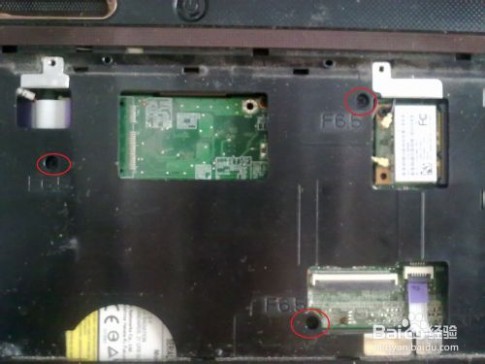
12、注意这里有几个卡扣,先撬起来。之后就可以将面板整体拿掉了,用废旧卡片沿边缘慢慢撬起来。

13、拿起面板的时候千万小心不要用劲,这里还有个连接线,拆掉。

14、先拆卸这根淡紫色的连接线,再拆卸这个白色的电源接口线。


15、再依次拆下紫色连接线、显卡连接线和无线网卡线。显卡连接线上的那个螺丝要卸掉。



16、固定风扇的这颗螺丝拆卸,就可以拿下主板了,右手拿着左边往右上角轻轻拉出。

17、将主板翻过来,拆掉这几颗螺丝。注意风扇连接线。

18、现在单独清理风扇,要先撬起底座上的三个卡扣,然后卸掉这个小螺丝,就可以打开了,把风扇叶拿掉清扫一下,往轴承底座里加一滴润滑油(没有润滑油的同学也可以省略这步),现在就能看见出风口栅格这里堵了好多毛絮之类的脏东西,全部扫光光。




19、不要忘了把旧的硅脂擦干净,再涂上新的。

20、最后按照相反的步骤装起来就可以了。

注意事项:
1、需要注意的是装回风扇的时候不要忘了插线。
2、装回光驱之前,还要在光驱下面拧两颗螺丝的,特别容易忘掉的。
二 : 东芝l515拆机教程以及价格
大家都知道国内的笔记本电脑市场一直被一些联想这样的大厂商所占据着。但是随着人们对电脑不同需求的增加,像国内的大的电脑厂商已经满足不了人们的需要。使得有非常多的国外品牌都看到了这个机会都慢慢的进入了国内的市场。其中,东芝做得笔记本电脑就是非常不错的,而东芝l515又是东芝的经典电脑,那我就给大家简单的说一说东芝l515电脑的东西。

东芝l515电脑的拆机流程
第一步,大家首先用螺丝刀拆掉硬盘保护盖和内存保护盖的三颗螺丝,大家就可以将硬盘以及内条拿下来。
第二步,大家就会看到内存区域,大家会看到上方那个标号F4的螺丝,大家将其拧下来,然后用螺丝刀向光驱一侧推一下,光驱就被大家取下来了。
第三步,大家将笔记本电脑翻过来,准备拆卸键盘,首先将其两边是有卡扣的搬开,然后大家将F1和INS按键上的两颗白色螺丝拧下来,键盘就拧下来了。
第四步,大家接着将主板上的所有标注箭头的螺丝都拧下来就可以啦。

东芝l515电脑的优势
第一,东芝l515电脑拥有非常好的售后服务,只要大家的东芝l515电脑出现任何的电脑,直接拿到售后中心就会为大家进行免费维修,同时它还为消费者提供了7天包退以及2年免费维修的服务。
第二,东芝l515电脑采用的是6芯锂电池,它可以在电脑停电的情况下使用3到4个小时,大大的避免了电脑没电给大家带来的烦恼。

东芝l515电脑的价格
大家都知道现在的一些大的厂商所生产的电脑的价格是非常的贵,而东芝为了可以增加自己电脑的市场影响力,因此东芝电脑的售价就是非常的合理的。其中,东芝l515笔记本电脑的售价为4999元。

在这个高速发展的社会中,电脑已经成为人人必备的东西,不论是工作还是交友甚至是购物它都可以帮我们解决。因此几乎每个年轻人都会为自己购买一台笔记本电脑,同时每年的市场需求量还在不断的增加,有非常多电脑厂商都看到了国内巨大市场机会,都纷纷的为国内消费者推出了不同类型的电脑。而我上面给大家介绍的东芝l515电脑就是非常不错的,希望我介绍的可以帮助到大家。
三 : 东芝M203拆机风扇清灰教程
伴随了我5年的M203已经尽职尽责的为我奉献了她的青春和活力,现在已经逐渐步入老年,虽然偶有小病,但也无妨,新入手MacBook Pro之后,为了避免喜新厌旧的嫌疑,还是为M203好好拾掇一番,毕竟Windows平台还是她的天下。言归正传,先拆下电池,背板的螺丝一概卸掉,具体几个不记得了,f6的,都有标号,非常好卸,电池仓里5颗螺丝为f3。内存盖板卸掉之后里面还有一颗f6螺丝,是固定光驱的,卸掉。硬盘盖板f4螺丝,卸掉之后拽住硬盘上的丝带猛抽把硬盘抽出,如法炮制将光驱拽出。







61阅读| 精彩专题| 最新文章| 热门文章| 苏ICP备13036349号-1